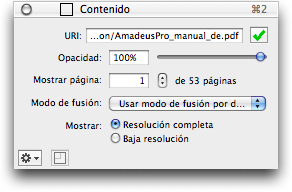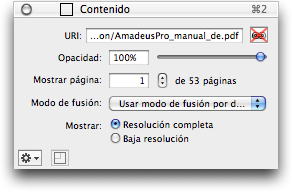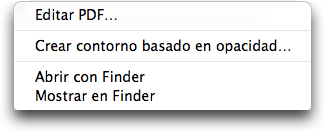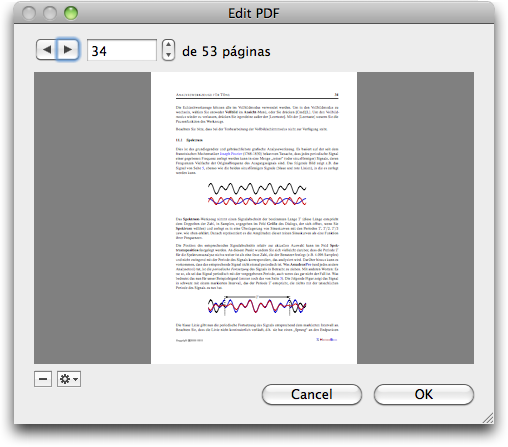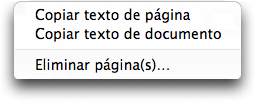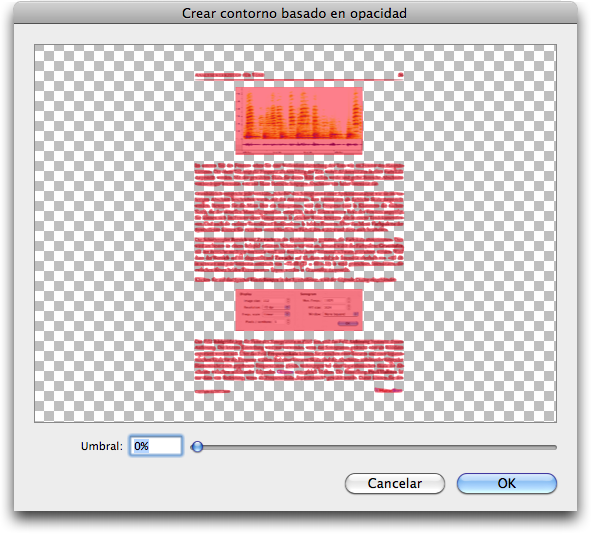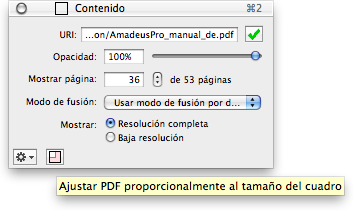Paleta de contenido para PDF
En iCalamus, puede localizar el contenido PDF en cuadros. La
paleta de contenido ofrece las siguientes funciones para editar PDF:
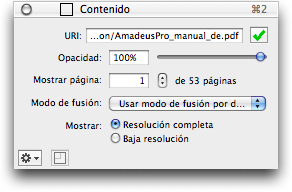
- URI
-
Si el contenido de un cuadro es un PDF, entonces tiene una URI
('Uniform' Resource Identifier'). La ruta relevantees mostrada aquí
en la paleta de Contenido. Incluso en las URLs (esto significa URIs
basadas en internet) son posibles!
Un clic en el símbolo de OK recarga el contenido del cuadro. Esto es
recomendado, por ejemplo cuando el PDF original ha sido actualizado en
su disco duro y desea sincronizarlo en el documento sin tener que
llevar a cabo acciones de importación compleja.
Si el archivo PDF original ha sido movido o eliminado, un símbolo
rojo indica que la URL del archivo ha sido cambiada.
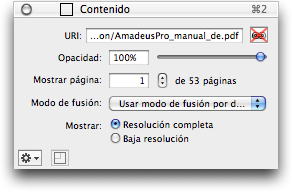
Cuando hace clic en el símbolo rojo, puede actualizar la URL del PDF,
o asignar un nuevo PDF al cuadro.
- Opacidad
-
Cada cuadro PDF tiene una opacidad desde 0% a 100%. Ajústela
introduciendo el valor numérico deseado o moviendo el botón de
ajuste con el mouse.
- Mostrar página
-
Aquí puede definir que documento PDF deberá ser mostrado como
una imagen en el cuadro actual.
- Modo mezcla
-
Aquí puede definir como el cuadro PDF se mezclará con el
fondo. El modo de mezcla se describe en detalle al final del capítulo
de
Paletas
.
- Funciones adicionales
-
Haga clic en el símbolo de acción en la esquina inferior
izquierda de la paleta de contenido para acceder a funciones
adicionales.
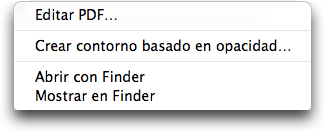
- Editar PDF
-
Cuando coloca un PDF, puede eliminar páginas de él. Además
puede copiar al Portapapeles el texto desde los cuadros o desde el PDF
completo para ser utilizado por ejemplo en otro cuadro.
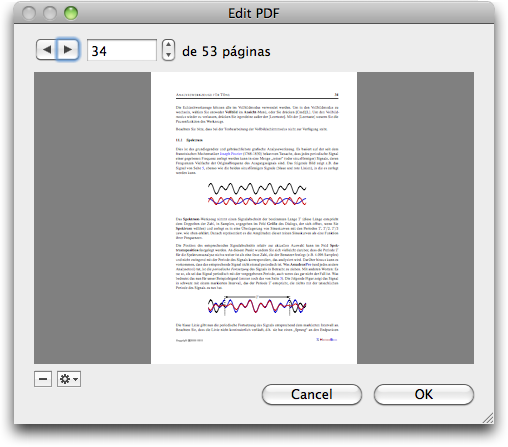
En esta ventana puede examinar rápidamente el PDF y eliminar la vista
actual del PDF haciendo clic en el botón [–] en la esquina
inferior izquierda. (El PDF original no será cambiado.)
Haga clic en el símbolo de acción en la esquina inferior izquierda
de la ventana de edición de PDF para acceder a funciones adicionales.
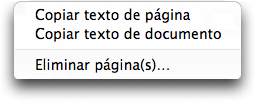
- Copiar texto de una página
-
Elija este elemento si de sea que iCalamus copie al
Portapapeles todo el texto que pueda ser reconocido en la página PDF
actual para ser usado en otra ocasión.
- Copiar texto de un documento
-
Este elemento copia el texto completo a portapapeles de todo el
documento PDF para que pueda ser usado en otra ocasión.
- Eliminar Página(s)
-
Si desea eliminar varias páginas de un documento PDF importado
al mismo tiempo elija este elemento del menú. Una ventana se abre
donde puede introducir el rango de páginas que desea eliminar.
- Crear contorno basado en opacidad
-
Si el PDF en el cuadro seleccionado contiene información de
transparencia, puede crear un contorno usando esta función. De esta
manera, puede utilizar el PDF, para ajustar el texto u otros
propósitos de diseño. Cuando elige esta función, la siguiente
ventana se abre:
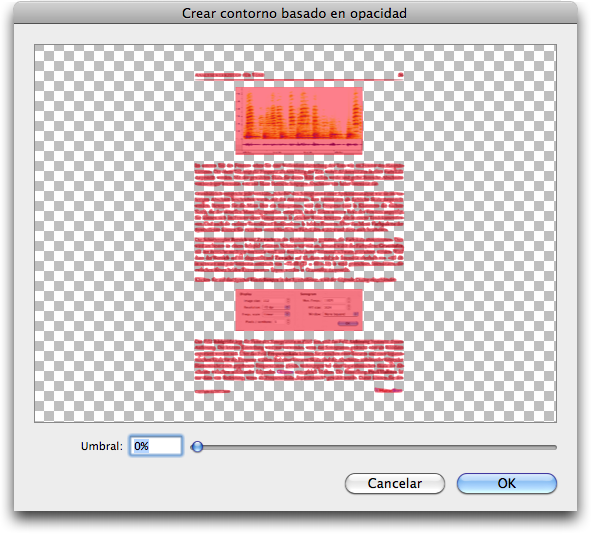
El área de color rojo mostrada en la vista previa, se encuentra sobre
el umbral y puede fijarse en la parte inferior de la ventana. Un
umbral de 0% crea un contorno que recorta sólo las partes blancas. Un
umbral de 100% no crea ningún umbral.
- Abrir con Finder
-
Cuando se selecciona este elemento y la imagen es un archivo
local (URI), se abrirá en el Finder. Esto quiere decir que el Finder
carga la aplicación relevante que es responsable del manjeo de
archivos PDF. La aplicación carga y muestra el PDF. Si la imagen es
un archivo de internet (URL), se abrirá y mostrará en el navegador
de internet predeterminado.
- Mostrar en Finder
-
Los archivos locales PDF se mostrará en el directorio en el
FInder.
- Adjustar el PDF proporcionalmente al tamaño del cuadro
-
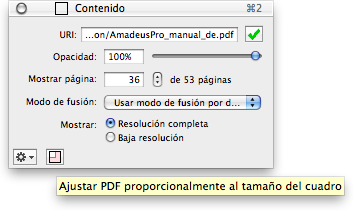
A la derecha del símbolo de acción hay un pequeño símbolo de
cuadro. Cuando este símbolo se resalta en color rojo, significa que
el cuadro de contenido no es mostrado en sus proporciones originales.
Con un clic en el icono puede ajustar el contenido del cuadro
proporcionalmente a el tamaño de cuadro actual.
Copyright © invers Software & DSD.net (Inicio)
Última actualización el 13. Junio 2015
 iCalamus > Referencia > Paletas > Paleta de contenido
Índice
iCalamus > Referencia > Paletas > Paleta de contenido
Índice